Kaip apversti tekstą Word 2016 / 2019 dokumente?

Sužinokite, kaip lengvai apversti, pasukti ir apversti tekstą Word 2016 ir 365 dokumentuose.
Paskutinis atnaujinimas: 2019 m. spalio mėn
Taikoma: Windows 10, 8, 7
Štai greitas vieno iš mūsų skaitytojų klausimas:
Aš ką tik radau programą pavadinimu VC_RED savo kompiuterio vietinio C: disko aplankuose. Ar galite paaiškinti, kas tai per failas? Ar tai atsitiktinai virusas? Bet kokia pagalba yra labai vertinama, nes esu tikras, kad failo ten nebuvo prieš kelias dienas.
Ačiū už klausimą. Peržiūrėkite mūsų atsakymą žemiau:
Kas yra VC_RED failai?
VC_RED.MSI („Windows“ diegimo programa) ir VC_RED.CAB (kabineto) failai yra pakartotinai platinamo „Visual C++ 2008“ paketo, kurį įdiegėte savo kompiuteryje, dalis.
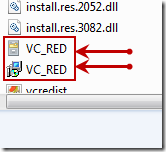
Greičiausiai „Visual C++“ paketas buvo įdiegtas jūsų kompiuteryje kaip kitos programinės įrangos diegimo proceso dalis, kuri, kad galėtų veikti, priklauso nuo VC++. VC_RED failai patys savaime nekelia žinomos grėsmės jūsų kompiuterio saugumui.
Ar galiu pašalinti VC_RED?
Techniškai galima ištrinti VC_RED failus, taip pat vcredist, EULA failus ir visus kitus failus iš išpakuoto Visual C++ platinimo katalogo. Vis dėlto, atsižvelgiant į tai, kad jų užimamas plotas (dėl vietos diske) yra palyginti mažas ir kad VC_RED neįtraukia jokio žinomo pažeidžiamumo jūsų Windows sistemoje, rekomenduočiau tiesiog palikti failus kompiuteryje, o ne rankiniu būdu. juos ištrinti.
Tikimės, kad tai padės!
Kai paleisite failą vc-red.msi, galite gauti kai kurių klaidų pranešimų, pvz. – vc_red.msi nėra tinkamas diegimo paketas, vc_red.msi nepavyko rasti. Daugumą MSI klaidų sukelia trūkstami arba sugadinti failai. Dabar pažiūrėkime, kaip išspręsti problemą.
Galite atlikti Windows naujinimą, kad ištaisytumėte VC Red failą. Štai kaip tai padaryti:
1 veiksmas: Dešiniuoju pelės klavišu spustelėkite Pradėti meniu ir pasirinkite Nustatymai.
2 veiksmas: lange Nustatymai pasirinkite Atnaujinti & Sauga.
3 veiksmas: Skiltyje Windows naujinimas spustelėkite Patikrinti, ar yra naujinimų mygtukas, kad patikrintumėte, ar nėra naujų naujinių. Tada „Windows“ ieškos galimų naujinimų. Tiesiog vadovaukitės ekrane pateikiamomis instrukcijomis, kad užbaigtumėte procesą.
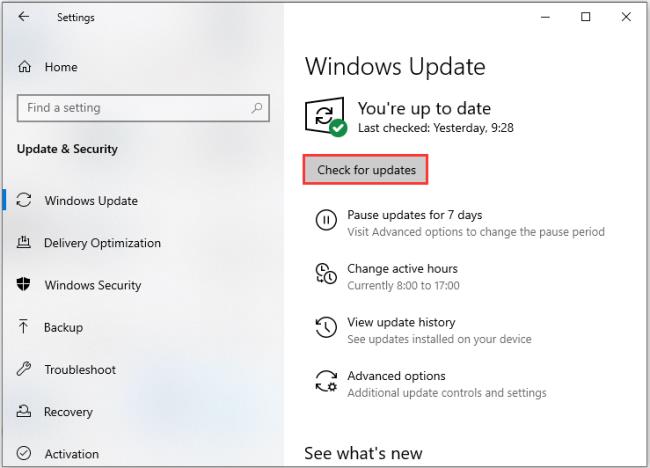
Įdiegę naujausius „Windows“ naujinimus, iš naujo paleiskite kompiuterį ir patikrinkite, ar klaida „VC_Red“ ištaisyta.
Jei sukūrėte sistemos atkūrimo tašką arba sistemos vaizdo atsarginę kopiją naudodami „Windows“ papildinio įrankius, galite pabandyti atkurti kompiuterį naudodami atkūrimo tašką arba vaizdo failą, kad išspręstumėte „VC_Red“ problemą. Toliau pateikiami sistemos atkūrimo veiksmai:
1 veiksmas: meniu paieškos įveskite valdymo skydelį ir suraskite, tada atidarykite.
2 veiksmas: Jei norite tęsti, spustelėkite Atkūrimas .
3 veiksmas: Iššokančiojoje sąsajoje pasirinkite Atidaryti sistemos atkūrimą , kad tęstumėte.
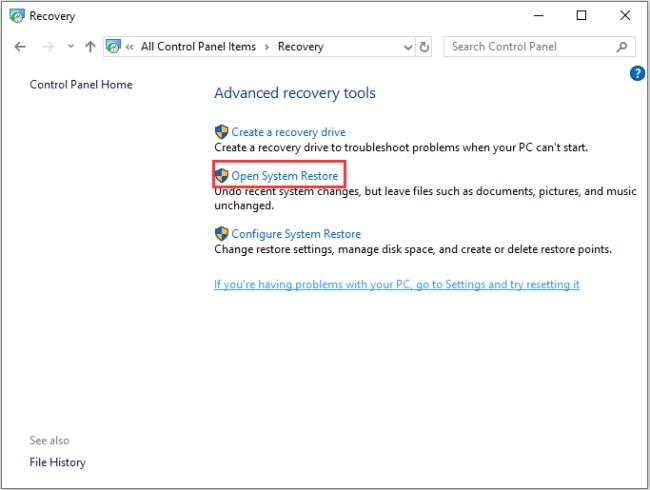
4 veiksmas: sąsajoje Atkurti sistemos failus ir nustatymus galite spustelėti jei norite tęsti.Kitas
5 veiksmas: Pasirinkite laiką, per kurį atkursite kompiuterio būseną, kuri buvo pasirinkto įvykio metu, ir spustelėkite Kitas< a i=3> jei norite tęsti.
6 veiksmas: Turite patvirtinti atkūrimo tašką ir spustelėti Baigti. Baigę sistemos atkūrimą, pabandykite dar kartą išjungti kompiuterį.
Kai sistemos atkūrimo procesas bus baigtas, galite pakeisti kompiuterio būseną į ankstesnę būseną. Tada galite patikrinti, ar klaida išnyko.
Sužinokite, kaip lengvai apversti, pasukti ir apversti tekstą Word 2016 ir 365 dokumentuose.
Sužinokite, kaip pakeisti „Facebook“ avatarą niekam nežinant, laikantis paprastų žingsnių, kad jūsų profilio nuotrauka liktų privatumo dėka.
Sužinokite, kaip „Outlook 365“ lengvai nustatyti kitokį šrifto tipą ir dydį.
Sužinokite, kaip efektyviai naudoti „PowerPoint“ mastelio keitimo efektą pristatymuose, kad jie būtų įdomesni ir interaktyvesni.
Sužinokite, kaip įterpti Word ir Excel objektus į Microsoft PowerPoint pristatymus.
Muzikos klausymosi „Google“ žemėlapiuose instrukcijos. Šiuo metu vartotojai gali keliauti ir klausytis muzikos naudodami „Google“ žemėlapio programą „iPhone“. Šiandien WebTech360 kviečia jus
„LifeBOX“ naudojimo instrukcijos – „Viettel“ internetinės saugojimo paslauga, „LifeBOX“ yra naujai paleista „Viettel“ internetinės saugojimo paslauga, turinti daug puikių funkcijų.
Kaip atnaujinti būseną „Facebook Messenger“, „Facebook Messenger“ naujausioje versijoje vartotojams suteikė itin naudingą funkciją: keisti
Kortų žaidimo „Werewolf Online“ instrukcijos kompiuteryje, „Werewolf Online“ atsisiuntimo, įdiegimo ir žaidimo instrukcijos kompiuteryje per itin paprastą LDPlayer emuliatorių.
Instagrame paskelbtų istorijų ištrynimo instrukcijos. Jei norite ištrinti istoriją Instagram, bet nežinote, kaip? Šiandien WebTech360








